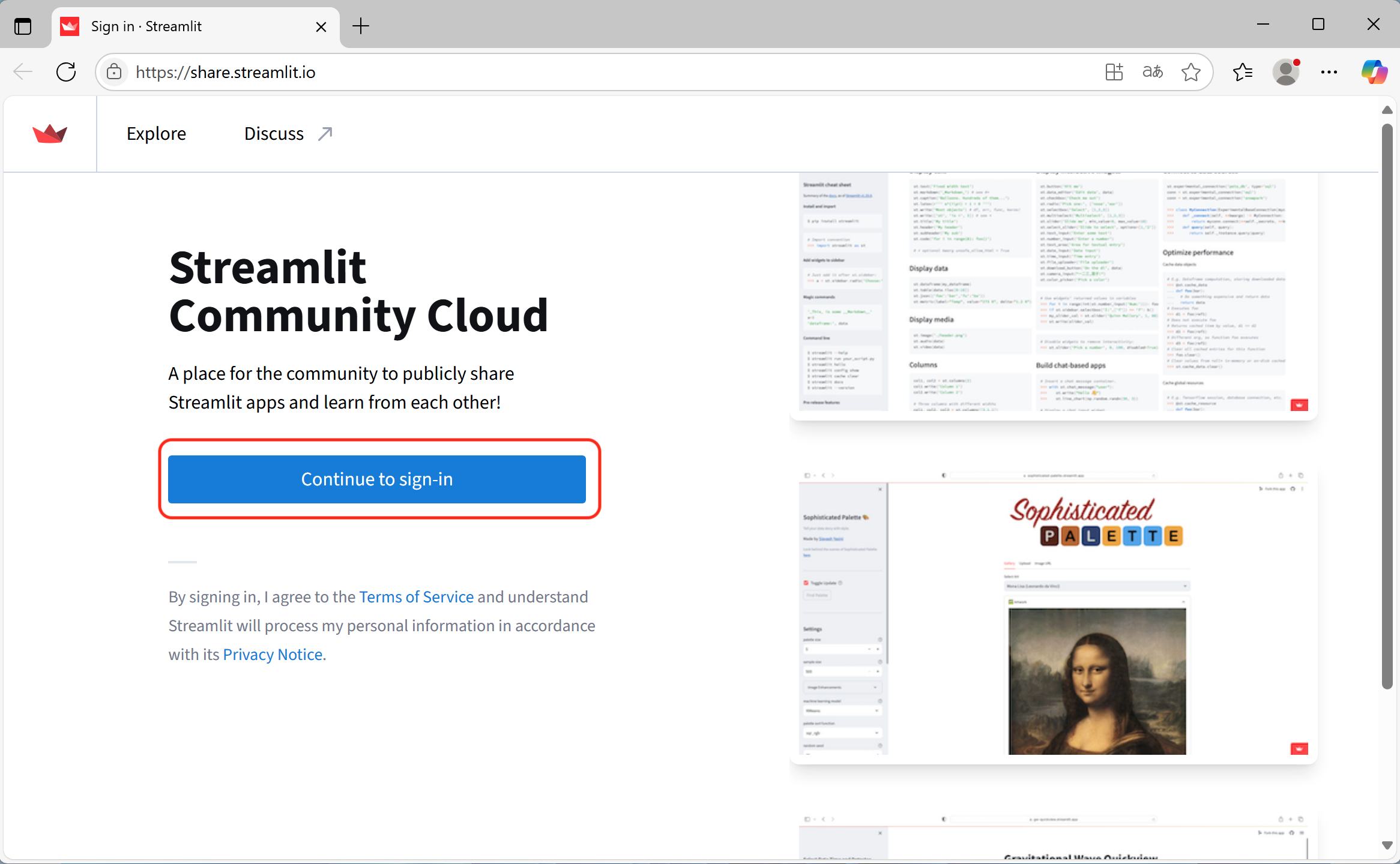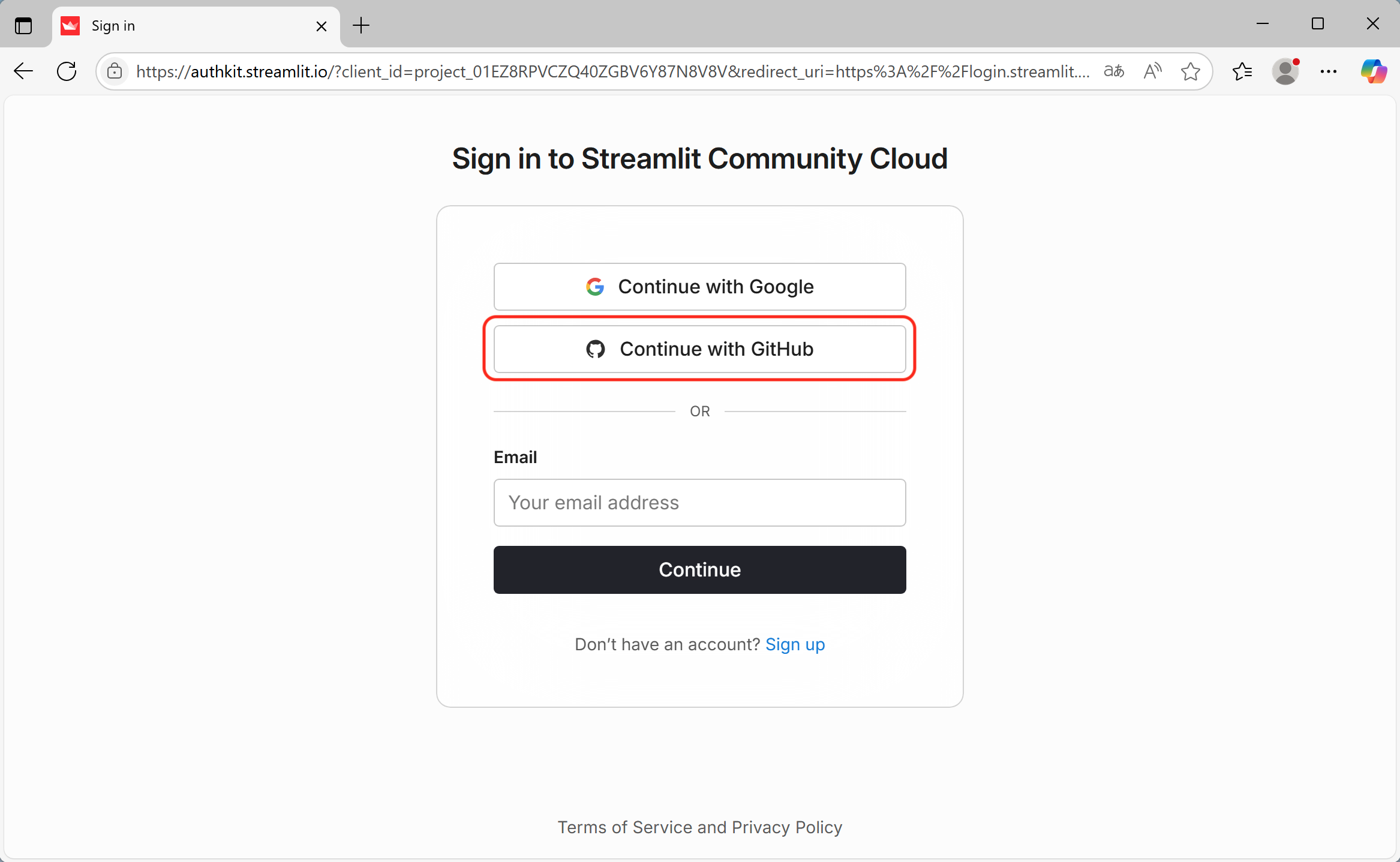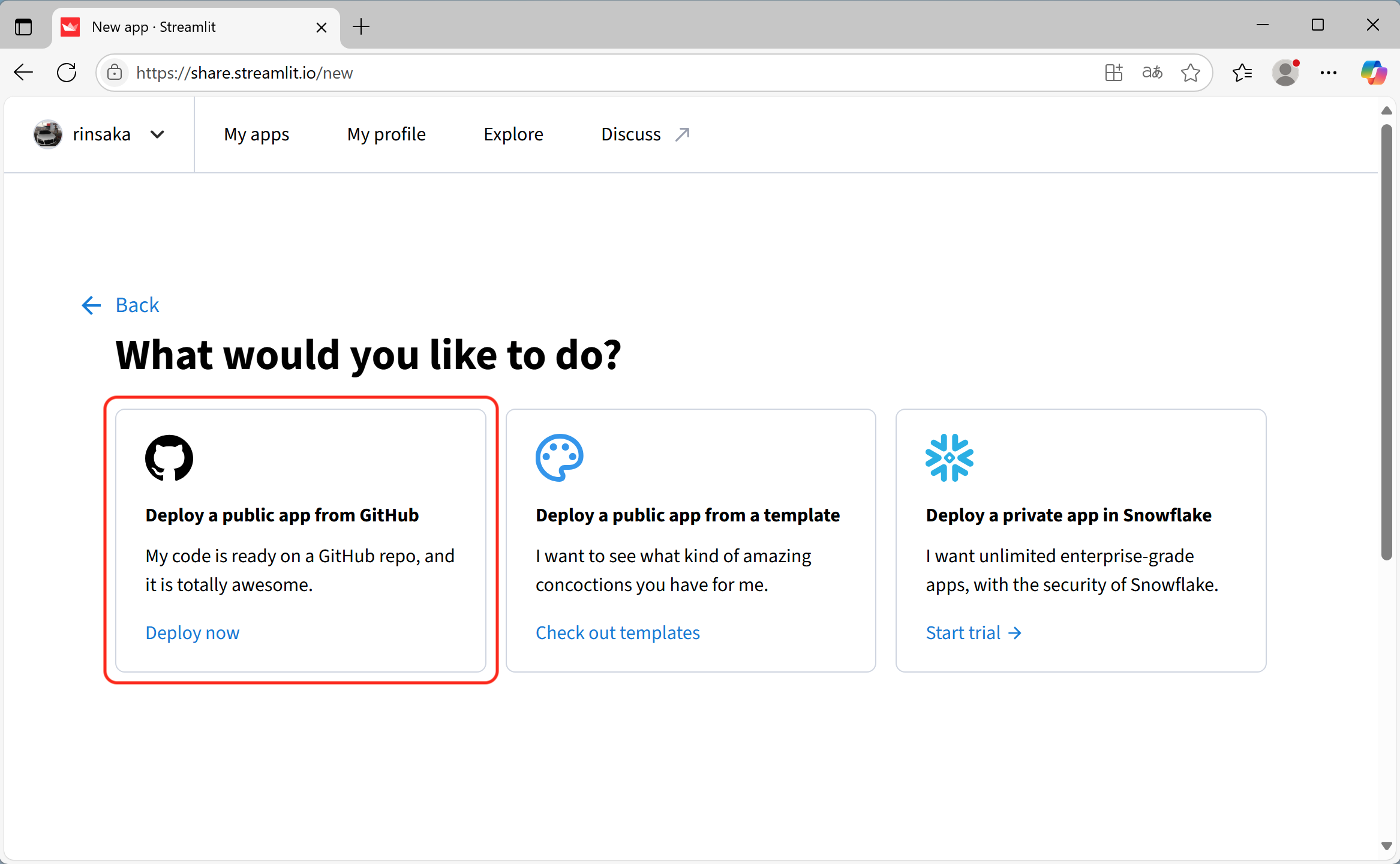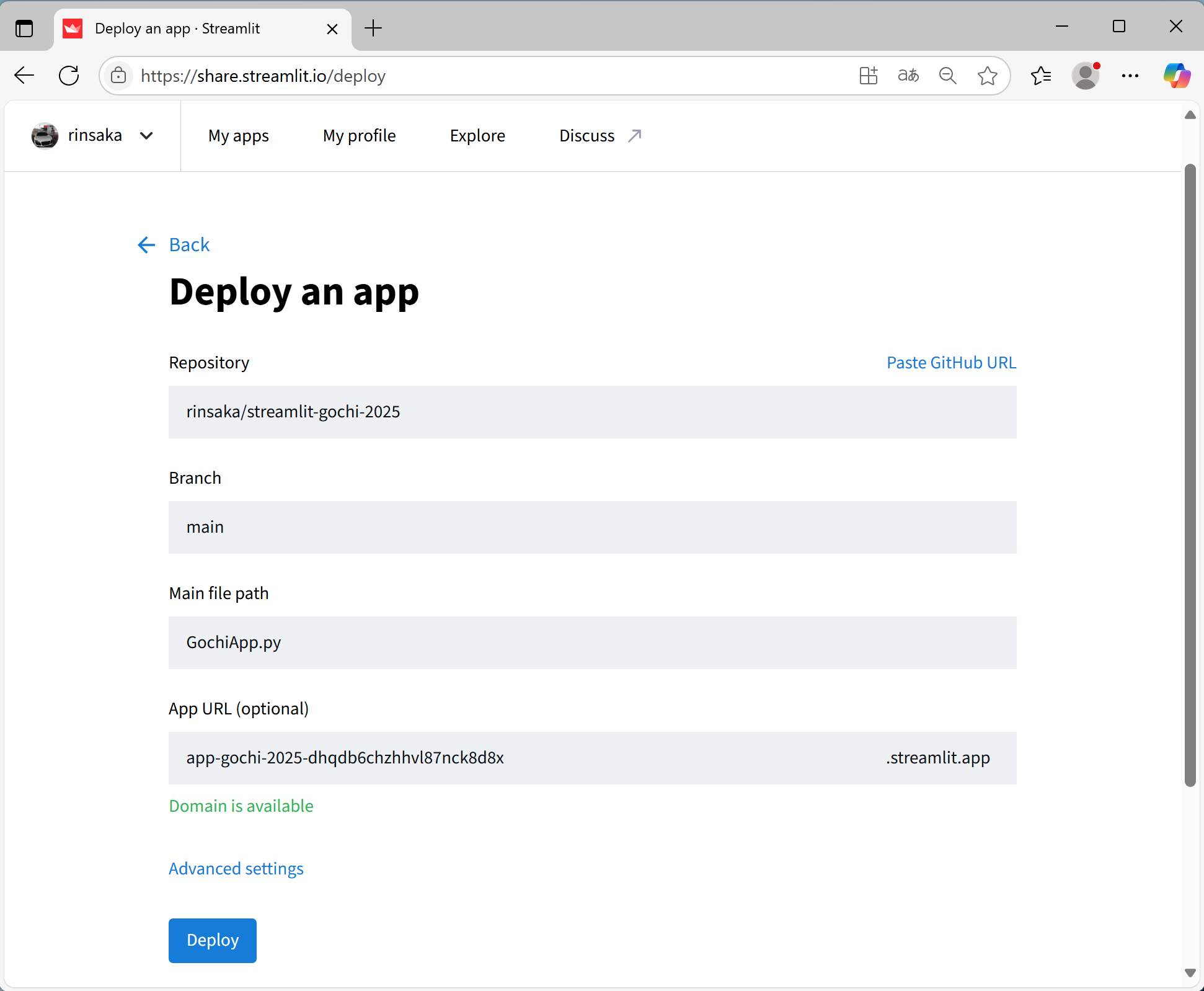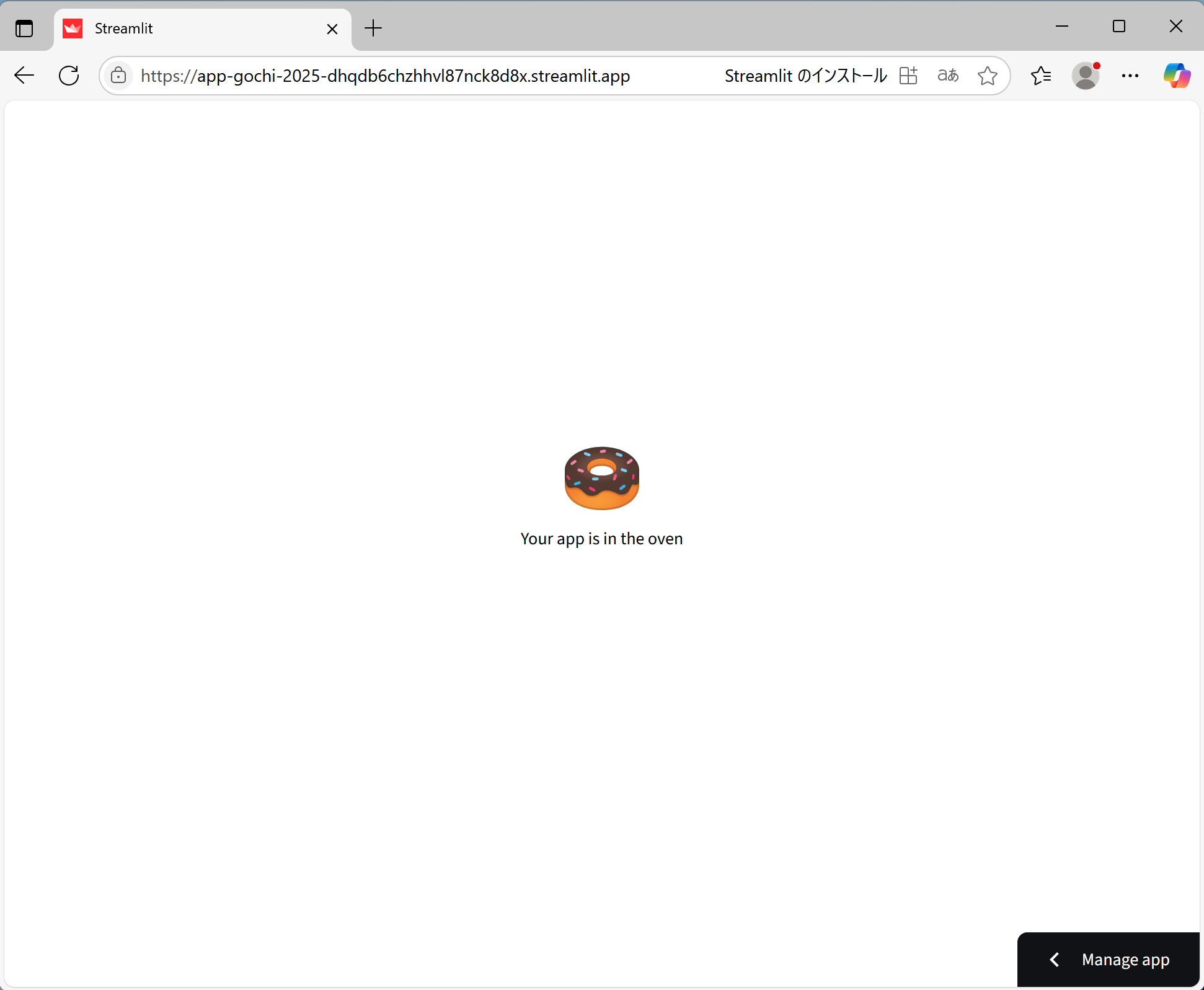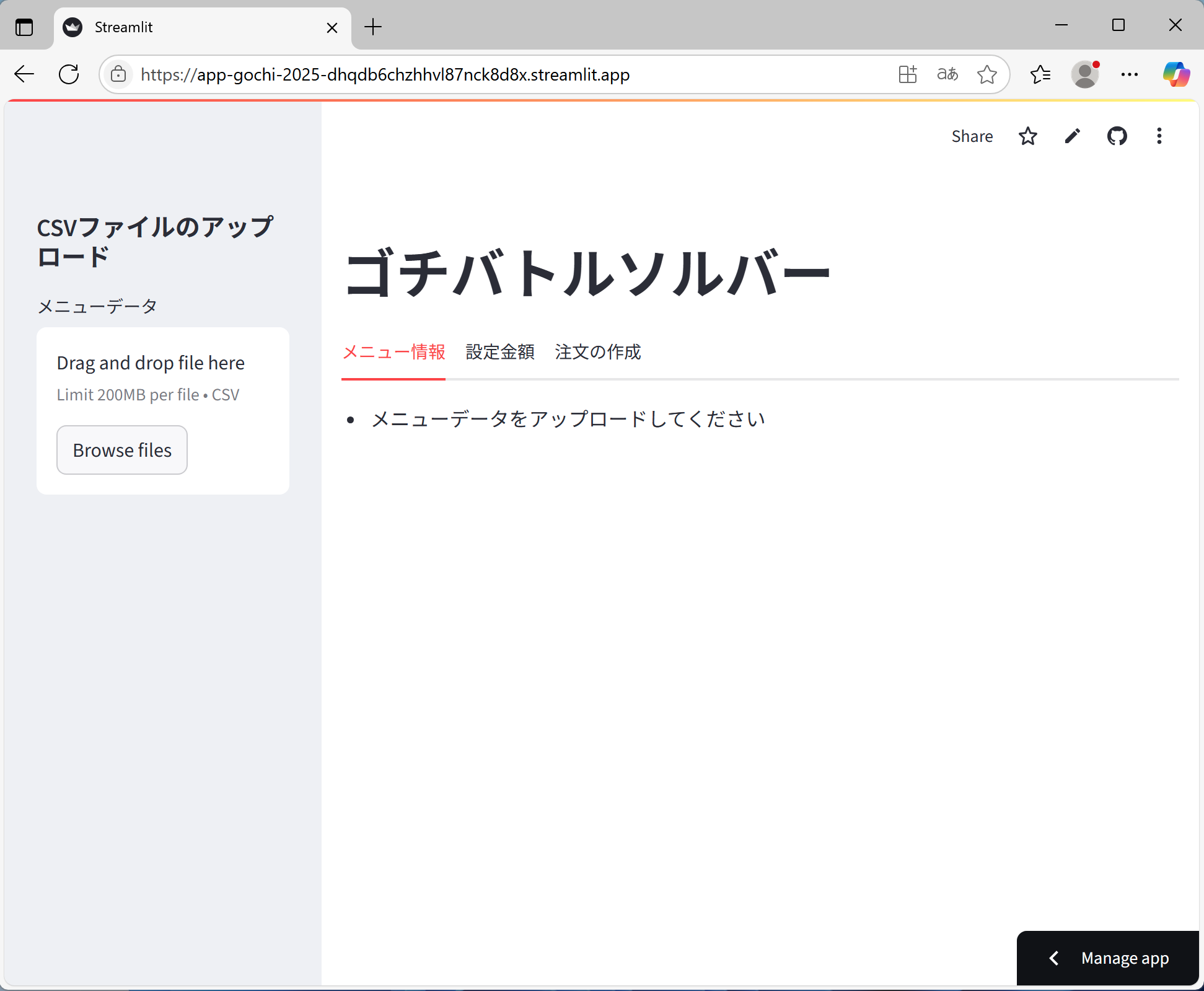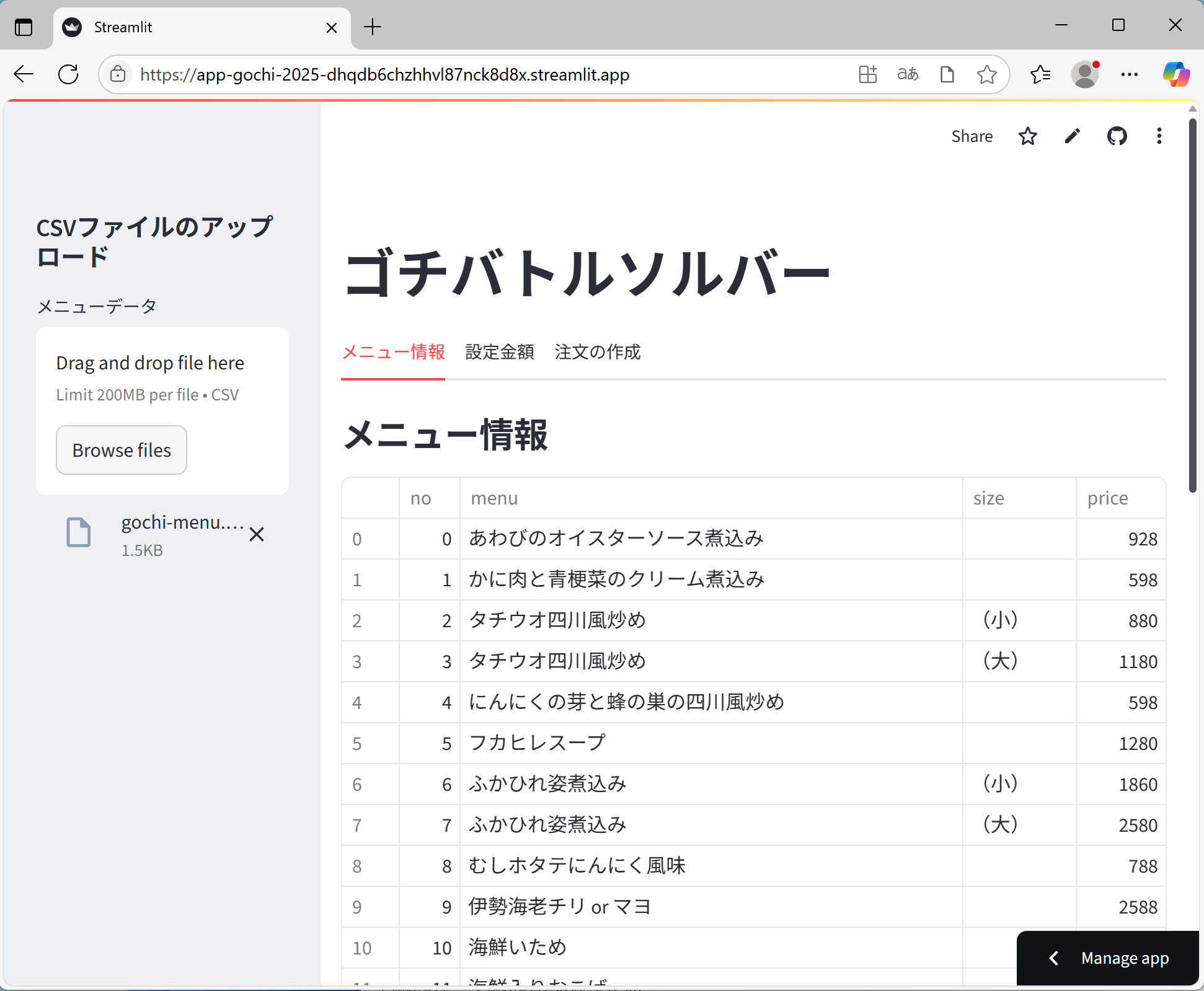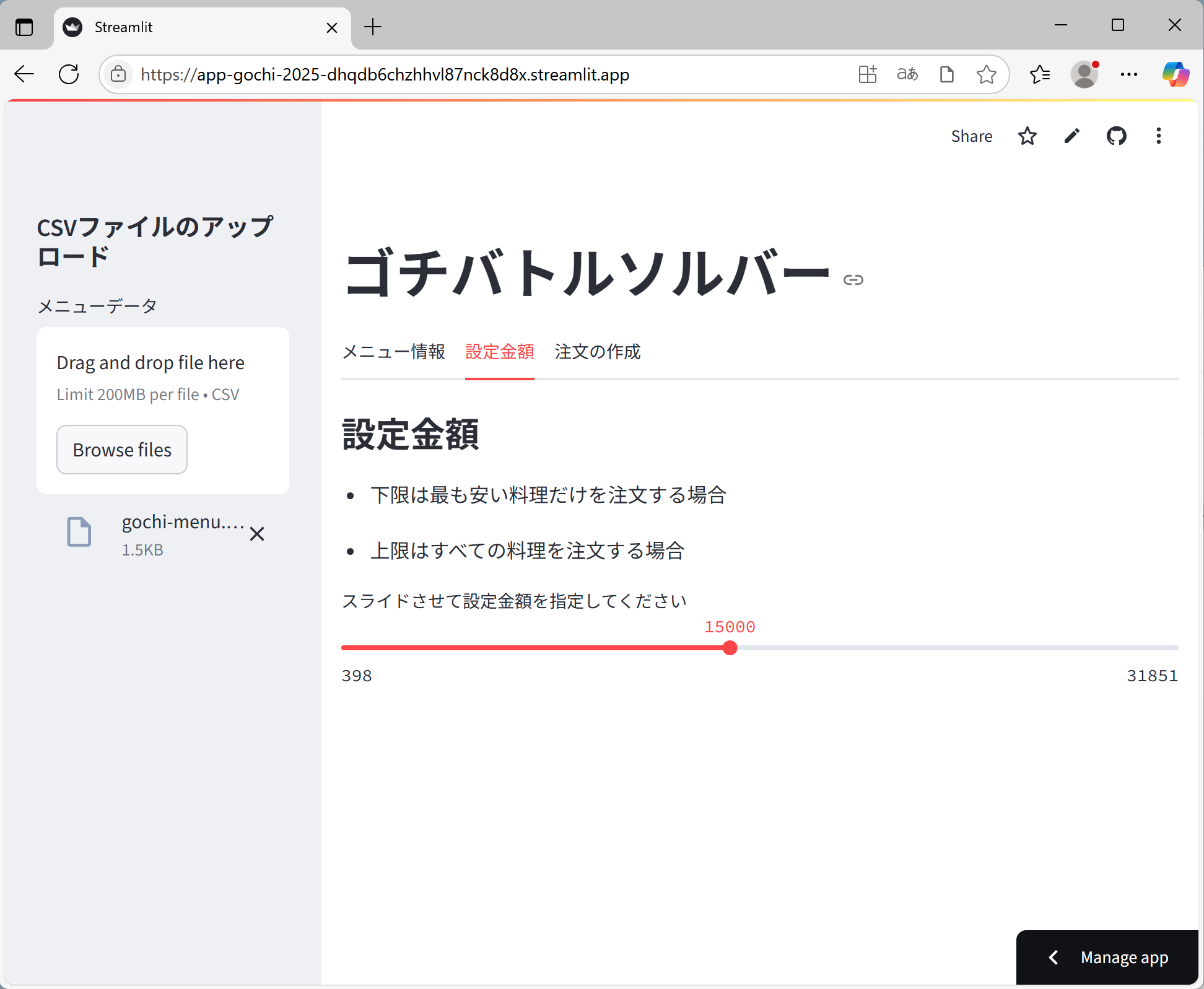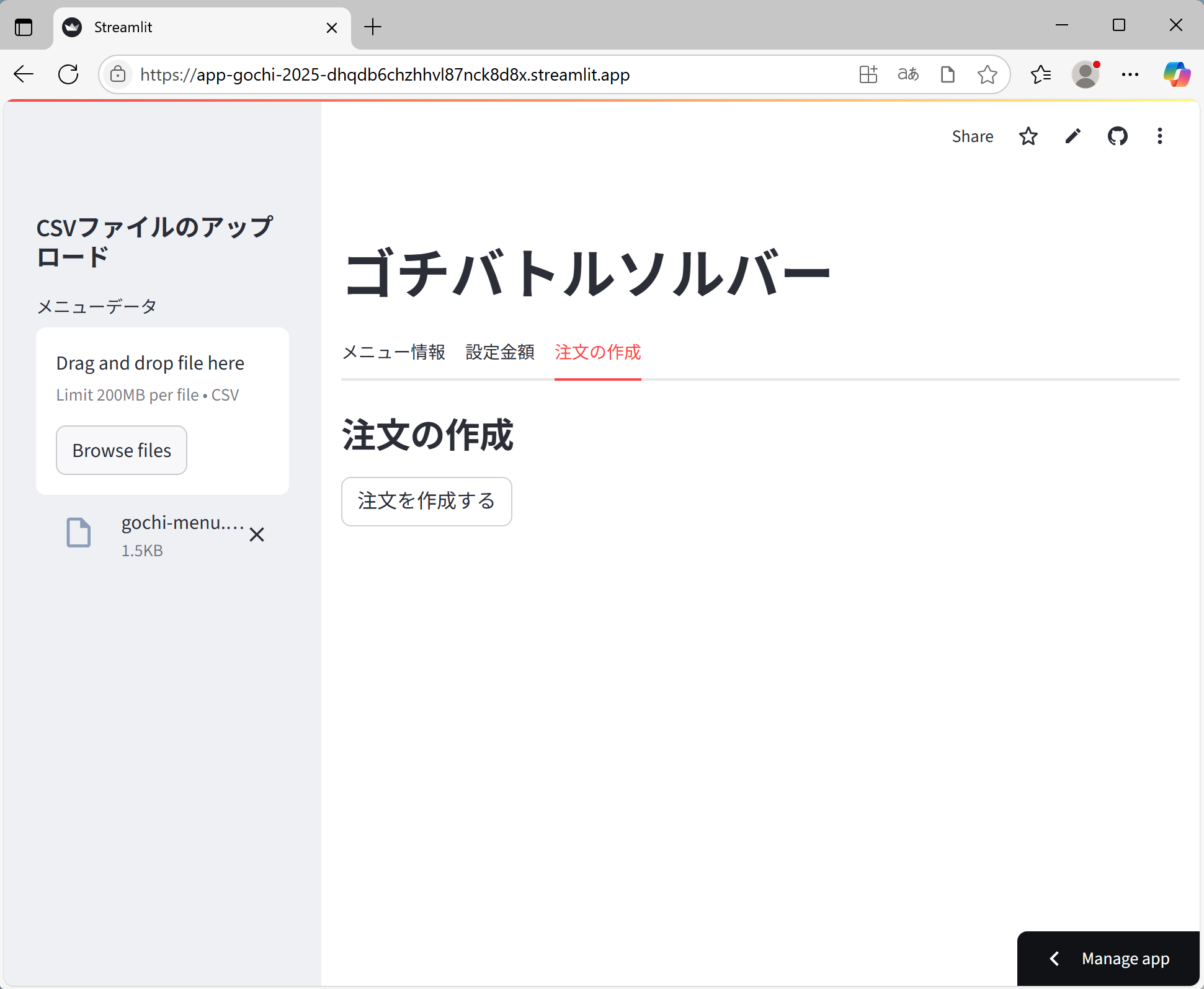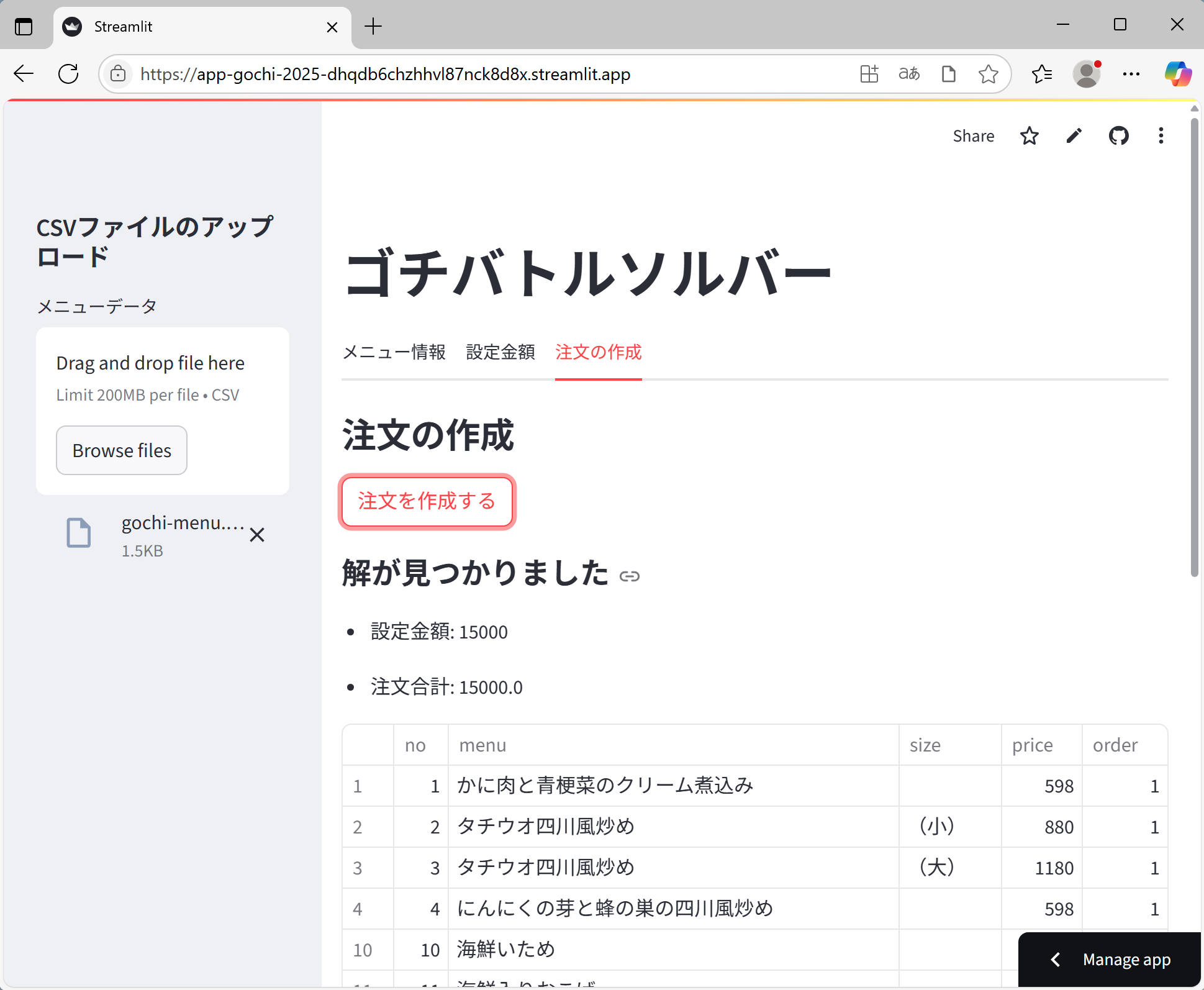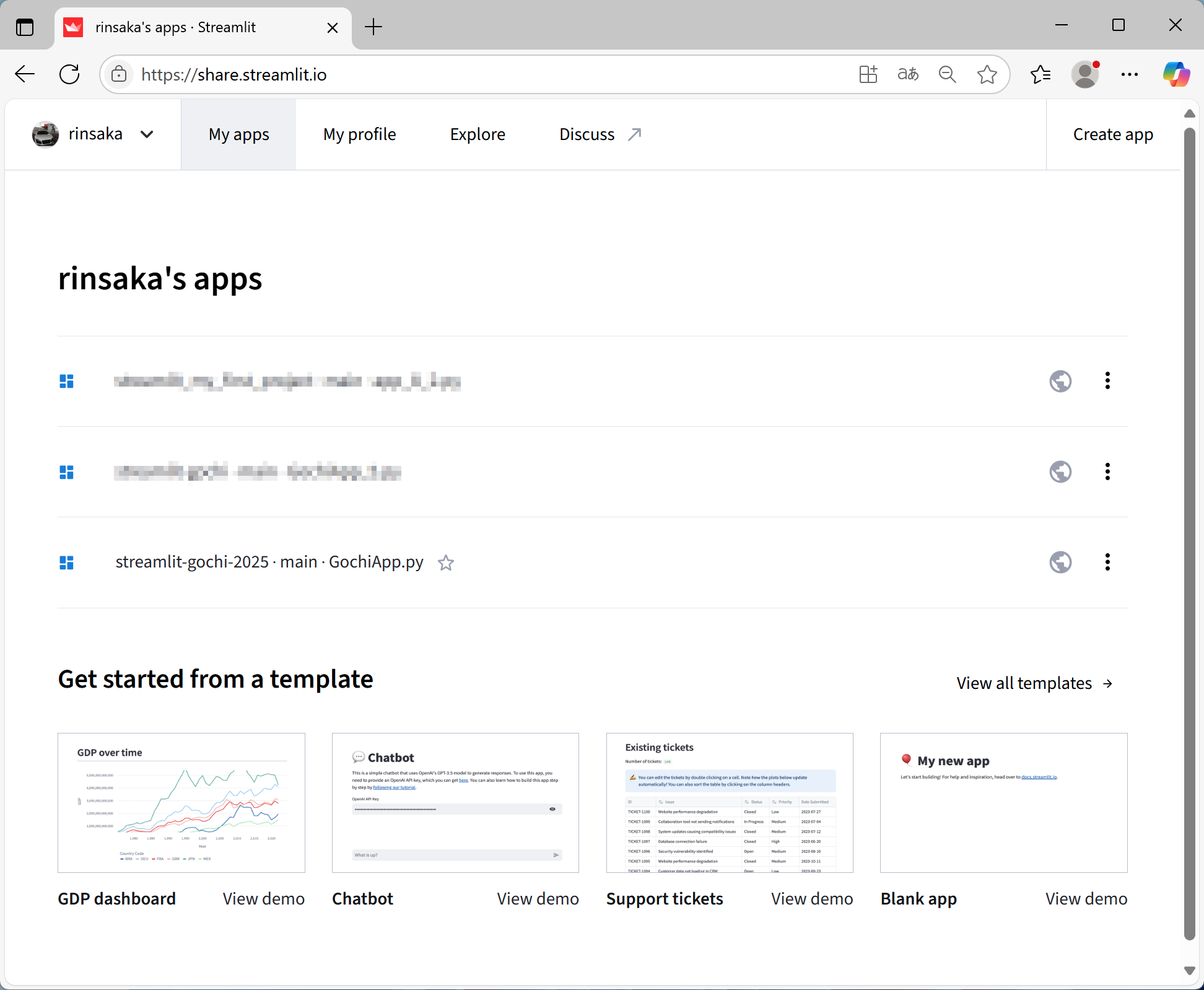Streamlit で Web アプリを作成しよう:目次
- 仮想環境を構築して Streamlit をインストールする
- ソルバーのクラスを準備する
- Streamlit アプリのひな形を作成して実行する
- CSV ファイルのアップロード機能を実装する
- 予算設定のスライドバーを実装する
- ソルバーを呼び出してアプリを完成させる
- GitHub でリポジトリを公開する
- Streamlit Community Cloud でアプリを公開する
Streamlit で Web アプリを作成しよう
Streamlit Community Cloud でアプリを公開する
ここでは,作成したアプリを Streamlit Community Cloud で公開します.まず,Streamlit Community Cloud のトップページ (https://share.streamlit.io/) にアクセスします.トップページでは赤枠で囲った「Continue to sign-in」ボタンをクリックします.
GitHub のアカウントを利用して Streamlit Community Cloud にログインします.
ログインできたら画面右上の「Create app」をクリックします.
プロジェクトは GitHub の Public リポジトリにあるので,「Deploy a public app from GitHub」を選択します.
GitHub のリポジトリ内容を自身の環境に合わせて入力してください.入力後に「Deploy」ボタンをクリックします.
アプリの起動中です.最初の起動には若干の時間を要します.
しばらく待つとアプリが起動しました.
CSVファイルをアップロードします.
「設定金額」のタブに移動し,スライドバーを移動して適当な金額を指定します.
「注文の作成」タブに移動し,「注文を作成する」ボタンをクリックします.
演算結果が表示されました.
なお,Streamlit Community Cloud のトップページ「My apps」に移動すると,いまデプロイしたアプリが登録されていることが確認できました.
いまの手順で作成したアプリはここから利用できます.(利用者が長時間途絶えるとアプリが一旦終了するため,その後の起動に少々時間を要します.)